„Windows“ atnaujinimo blokatorius yra nemokama (ir veikianti) programa, skirta išjungti „Windows 10“ atnaujinimus

- 1065
- 313
- Kirk Ward Sr.
Šioje svetainėje buvo daugiau nei viena ar dvi medžiagos, kaip išjungti „Windows 10“ atnaujinimą. Bet seni metodai nustoja veikti retkarčiais - „Microsoft“ tikrai nenori, kad jūs juos išjungtumėte (ir aš nerekomenduočiau daugumai vartotojų). Tačiau jei turite tokią užduotį, vis dar yra būdų ir vienas iš jų yra nemokama „Windows“ atnaujinimo blokavimo programa.
Šioje medžiagoje, kaip blokuoti atnaujinimus naudojant „Windows Update Blocker“ ir kokias šios programos ypatybes, palyginti su kitomis programomis, kurios taip pat turi tokias funkcijas (pavyzdžiui, „shutUp10“). Tai taip pat gali būti įdomu: „Windows 10“ atnaujina valdymo programas.
Naudojant „Windows Update Blocker“
Išjunkite „Windows 10“ atnaujinimus naudodami „Windows“ atnaujinimo blokatorių. Galite naudoti paprastą mygtuko paspaudimą: Pradėję programą, pasirinkite „Atjunkite atnaujinimus“, palikite „Apsaugokite paslaugos parametrus“ (kad atnaujinimai nebe „Taikyti“.

Dėl to mes visiškai atjungiame „Windows 10“ paslaugas, kurios yra atsakingos už paiešką, atsisiunčiamą ir diegti atnaujinimus kompiuteryje ar nešiojamame kompiuteryje. Bet jei programos galimybės tuo apsiribojo, aš nerašyčiau šio straipsnio, jame yra papildomų įdomių dalykų.
- Jei atidarysite meniu „Windows Upder Blocker“ ir eikite į skyrių „Paslaugų nustatymas“, galime pamatyti, kurios paslaugos buvo išjungtos, ir sukonfigūruoti jų parametrus taip, kaip jums reikia. Lange rodomas „Numatytasis paleidimas“ - kaip ši paslauga paleista „Windows 10“ be trikdžių ir „atjungtos paslaugos tipo“ - koks paleidimo tipas bus naudojamas atjungus atnaujinimus programoje. Pvz., Galite papildomai atjungti atnaujinimų orkestro paslaugą.
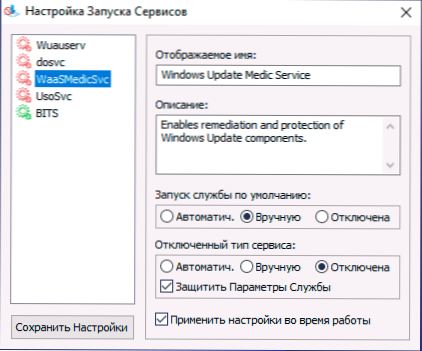
- Paslaugų spalva reiškia jų dabartinę būseną (paleista arba sustabdyta), jei neįgaliųjų žaliosios paslaugos, tai paprastai rodo, kad dar neperkreidėte kompiuterio iš naujo, pritaikę programą.
- Ir dabar įdomiausia: jei atidarysite failą Wub.ini Aplanke su „Windows Update Blocker“, čia, skyriuje Service_List Rasite paslaugų sąrašą su jų numatytuoju būsena ir atjungę tipo atnaujinimus:
Name_ service = State_po_night, po_
Paleidimo tipas nustatomas pagal skaičių: 2 - automatiškai, 3 - rankiniu būdu, 4 - Išjungta. Ir jūs galite pridėti papildomų paslaugų į sąrašą pagal jų pavadinimus (kuriuos galima atsižvelgti į paslaugų savybes paslaugose.MSC), kad ateityje programos atnaujinimų atjungimas taip pat keičia šių paslaugų būseną.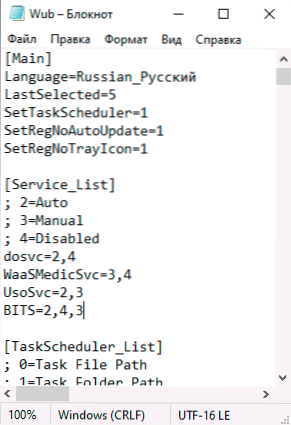
- Ir paskutinis: programa gali būti naudojama iš komandinės eilutės, komandų pavyzdžiai yra ekrano kopijoje žemiau.
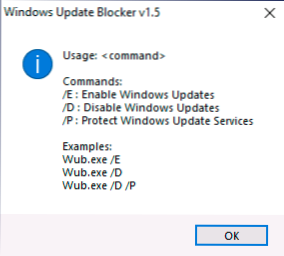
Atlikdamas savo testą, viskas veikia tinkamai ir galiu pasakyti, kad esu patenkintas programa ir dabartiniu metu galiu rekomenduoti naudoti (jei esate tikras, kad tikrai reikia išjungti „Windows 10“ atnaujinimą).
Galite atsisiųsti „Windows Update Blocker“ iš oficialios svetainės https: // www.Sordumas.ORG/9470/„Windows-Update-Blocker-V1-5“/(Programos pabaigoje naudokite mygtuką Atsisiuntimas), naudingumui nereikia diegti-tiesiog išpakuokite archyvą, perjunkite sąsają į rusą meniu- Kalbos.
- « Duomenų atkūrimas „Minitool Power Data Recovery Free“
- Kaip iš naujo nustatyti „Windows 10“ paiešką, jei jis neveikia »

